Als wir anfingen, WordPress-Websites für Kunden zu erstellen, haben wir schnell gelernt, dass das Standard-Dashboard für Anfänger einschüchternd sein kann.
Viele unserer Kunden riefen uns an, um Hilfe bei einfachen Aufgaben zu erhalten, weil sie sich nicht durch die vielen Menüpunkte und Einstellungen navigieren konnten.
Als Team, das jahrelang WordPress Websites optimiert hat, wissen wir, wie wichtig es ist, eine Verwaltungsoberfläche zu haben, die für Ihre speziellen Bedürfnisse sinnvoll ist.
Deshalb haben wir es uns zur Aufgabe gemacht, die besten Plugins für das Dashboard zu finden, die WordPress in eine benutzerfreundlichere Plattform verwandeln können.
Wir haben Wochen damit verbracht, die beliebtesten Plugins für das Dashboard zu testen und zu vergleichen, um die zu finden, die wirklich funktionieren. In diesem Leitfaden stellen wir Ihnen die 10 besten Optionen vor, mit denen Sie Ihren WordPress-Adminbereich individuell anpassen und vereinfachen können – ohne Abstriche bei der Funktionalität.
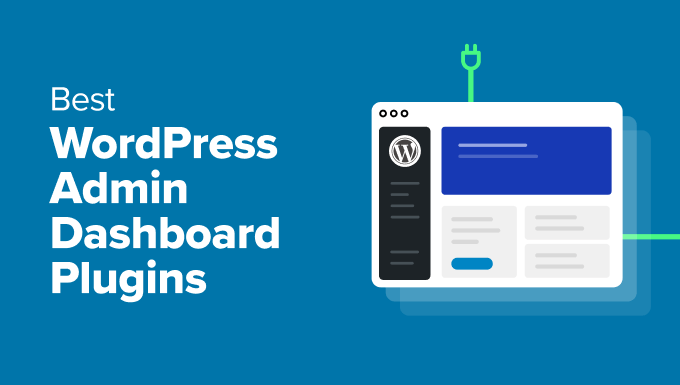
Ein schneller Überblick: Die besten WordPress Admin Dashboard Plugins
Sie können es nicht erwarten, ausführliche Beschreibungen zu lesen? Hier finden Sie einen kurzen Überblick über die besten Plugins für das WordPress-Dashboard:
| Plugin | Best for | Pricing | |
|---|---|---|---|
| 🥇 | WPForms | Creating custom forms and user registration forms | $49.50/yr |
| 🥈 | SeedProd | Custom login pages, maintenance mode pages, and coming soon pages | $39.50/yr |
| 🥉 | WP Adminify | Customizing the admin dashboard and white-labeling | $79/yr |
| 🏅 | White Label CMS | Custom branding for the admin area | Free |
| 🏅 | Ultimate Dashboard | Creating custom admin dashboards | $58/yr |
| 🏅 | WP Frontend Admin | Displaying admin pages on the frontend | $49.99/yr |
| 🏅 | WP Dark Mode | Adding dark mode to WordPress | $49/yr |
| 🏅 | Theme My Login | Custom login, registration, and profile pages | Free |
| 🏅 | Admin Columns | Customizing admin columns for better data management | Free |
| 🏅 | Better Admin Bar | Streamlining the WordPress admin bar | Free |
Wie wir WordPress Admin Plugins getestet haben
Um sicherzustellen, dass wir die besten WordPress-Admin-Plugins empfehlen, haben wir eine Reihe beliebter Tools gründlich getestet. Unsere Bewertungskriterien konzentrierten sich auf reale Szenarien und darauf, wie effektiv diese Plugins und Themes die Arbeitsabläufe, die Benutzerfreundlichkeit und das allgemeine Verwaltungserlebnis verbessern.
Wir sind bei unserem Testverfahren folgendermaßen vorgegangen:
- Benutzerfreundlichkeit und Einrichtung: Wir haben jedes Plugin selbst installiert und eingerichtet, um den Installationsprozess zu sehen. Wir haben auch genau darauf geachtet, wie diese Tools von Benutzern mit unterschiedlichem Erfahrungsstand konfiguriert werden können, von Anfängern bis hin zu fortgeschrittenen Benutzern.
- Individuelle Anpassung und Funktionalität: Wir haben untersucht, inwieweit sich jedes Plugin individuell anpassen lässt. Können wir zum Beispiel das Admin-Dashboard ändern, individuelle Widgets erstellen oder die Navigation optimieren? Wir haben auch getestet, ob diese Werkzeuge zusätzliche Funktionen wie einen dunklen Modus, die Steuerung von Verwaltungsspalten oder White Labeling bieten.
- Leistung und Geschwindigkeit: Wir haben die Leistung jedes Plugins überwacht, insbesondere wie sie sich auf die Geschwindigkeit und Reaktionsfähigkeit der Website auswirken. Mit Tools wie PageSpeed Insights stellten wir sicher, dass keine Plugins das WordPress-Dashboard unnötig belasten.
- Kompatibilität mit anderen Plugins: Da WordPress Websites oft auf mehrere Plugins angewiesen sind, haben wir die Kompatibilität zwischen den Verwaltungswerkzeugen und anderen gängigen Plugins getestet. Wir haben sichergestellt, dass die Plugins gut mit Werkzeugen wie WooCommerce, WPForms und anderen funktionieren.
- Benutzerfreundlichkeit für Teams und Kunden: Wir haben bewertet, wie gut die Plugins für Teams und kundenbasierte Projekte funktionieren. Dazu gehören die Verwaltung von Benutzerrollen, die Vereinfachung der Schnittstelle für Kunden und die intuitive Gestaltung des Verwaltungsbereichs für Benutzer mit begrenzten WordPress-Kenntnissen.
Warum WPBeginner vertrauen?
Wir von WPBeginner sind seit über 16 Jahren im WordPress-Bereich tätig und haben Millionen von Benutzern geholfen, ihre Websites individuell anzupassen und zu optimieren.
Unser Team hat praktische Erfahrung mit der Verwendung und dem Testen von Admin Plugins und Themes auf einer Vielzahl von Websites, von persönlichen Blogs bis hin zu großen Unternehmens-Websites.
Wir verwenden viele der von uns empfohlenen Tools in unserer täglichen Arbeit und stellen sicher, dass sie die hohen Standards an Zuverlässigkeit, Leistung und Benutzerfreundlichkeit erfüllen, die unsere Leser erwarten. Ganz gleich, ob es um die Anpassung des Dashboards für bessere Arbeitsabläufe oder das Testen der Auswirkungen von Admin-Themes auf die Leistung der Website geht, unsere gründlichen Tests garantieren, dass diese Tools Ihnen helfen, Ihre WordPress-Erfahrung zu verbessern.
Weitere Informationen finden Sie in unserem vollständigen Redaktionsprozess.
Warum sollten Sie das Thema und die Oberfläche des Verwaltungsbereichs ändern?
Der standardmäßige WordPress-Verwaltungsbereich ist so konzipiert, dass er für die meisten Benutzer einfach zu bedienen ist. Aufgrund unserer Erfahrung mit zahlreichen WordPress-Websites haben wir jedoch festgestellt, dass er möglicherweise nicht immer Ihren spezifischen Arbeitsabläufen oder ästhetischen Vorlieben entspricht.
Im täglichen Gebrauch möchten wir alle die Software, die wir verwenden, personalisieren, um unsere Prozesse zu rationalisieren und gängige Website-Aufgaben schnell zu erledigen.
Unabhängig davon, ob Sie, wie viele unserer Leser, eine persönliche Website verwalten oder, wie wir es oft tun, mehrere Kundenprojekte betreuen, kann die Anpassung der Verwaltungsoberfläche mehrere Vorteile bringen:
- Verbesserte Benutzerfreundlichkeit: Bei unseren Tests haben wir festgestellt, dass die Anpassung der Verwaltungsoberfläche es Ihnen ermöglicht, Ablenkungen zu beseitigen, die Navigation zu vereinfachen und die von Ihnen am häufigsten verwendeten Tools hervorzuheben. Das spart Zeit und macht die Verwaltung Ihrer Website effizienter, insbesondere bei größeren Projekten.
- Verbessertes Branding: Wenn wir mit Kunden zusammenarbeiten, was häufig der Fall ist, verleiht die Anpassung des Verwaltungsbereichs an ihre Marke einen professionellen Touch. Benutzerdefinierte Logos, Farben und Layouts machen ihr Dashboard einzigartig und unterstreichen das hohe Serviceniveau, das wir anstreben.
- Erhöhte Funktionalität: Aus unserer Erfahrung mit verschiedenen Plugins wissen wir, wie das Hinzufügen von benutzerdefinierten Widgets, Spalten oder Funktionen zum Verwaltungsbereich den Zugriff auf wichtige Daten auf einen Blick erleichtert. Diese Flexibilität bedeutet, dass Sie Ihr Dashboard an Ihre speziellen Bedürfnisse anpassen können.
- Bessere Verwaltung von Benutzerrollen: Bei Websites mit mehreren Mitwirkenden, wie wir sie bei unseren Kunden erlebt haben, stellt die Anpassung der Verwaltungsoberfläche nach Benutzerrollen sicher, dass jeder Benutzer nur die Optionen sieht, die er benötigt. Dies kann zu weniger Verwirrung führen und mögliche Fehler verhindern.
Nachdem wir ausgiebig mit verschiedenen Verwaltungstools gearbeitet haben, haben wir die besten Lösungen ausgewählt, die wir getestet und für eine Vielzahl von Anwendungsfällen als effektiv befunden haben.
1. WPForms
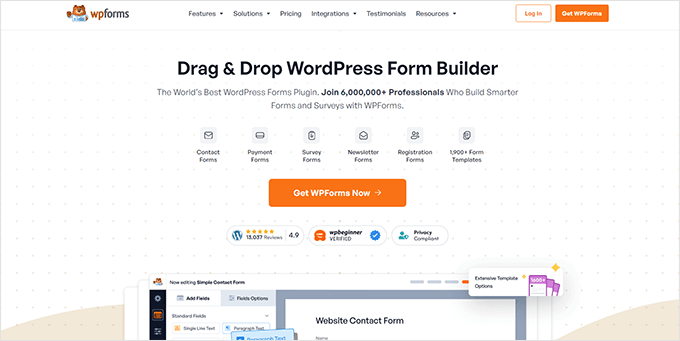
Wir haben WPForms auf vielen unserer Websites verwendet, um individuelle Anmelde-, Registrierungs- und Post-Submission-Formulare zu erstellen. Es ist eines unserer bevorzugten Werkzeuge für die Verwaltung von Benutzer-Interaktionen ohne Zugriff auf den WordPress-Administrationsbereich.
Anstatt den Benutzern das Backend-Dashboard zu zeigen, hält WPForms sie auf dem Frontend – mit dem Design, dem Branding und dem Layout Ihrer Website. Es macht alles fühlen sich mehr poliert und absichtlich, wie Ihre eigene Mini-App-Schnittstelle.
Wir verlassen uns auf WPForms für unsere kostenlosen WordPress Video-Kurse, Kontaktseiten und Feedback-Formulare. Es ist auch in unserer ausführlichen WPForms Rezension hervorgehoben, wo wir seine Vor- und Nachteile und Anwendungsfälle aufschlüsseln.
Sie können individuelle Anmeldeformulare, Registrierungsseiten und Formulare zum Zurücksetzen von Passwörtern erstellen und Benutzer nach der Anmeldung auf eine beliebige Seite umleiten. Sie können sogar automatisch Rollen zuweisen, wenn sich jemand über Ihr Formular anmeldet.
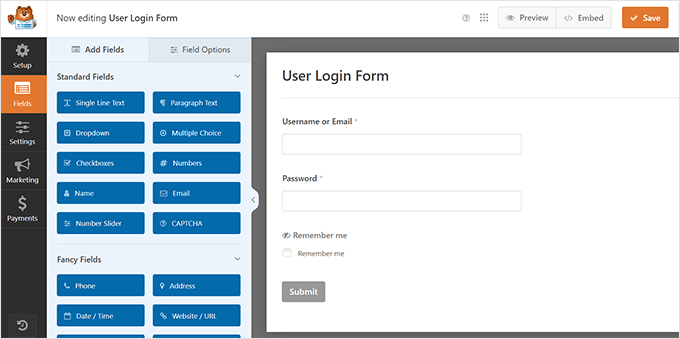
Wenn Sie planen, etwas zu verkaufen – digitale Downloads, Dienste oder Coaching – WPForms unterstützt auch Stripe, PayPal, Square und Authorize.Net. Sie müssen keinen vollständigen Warenkorb einrichten. 💳
Müssen Ihre Benutzer Inhalte beisteuern? Mit dem Post Submissions Add-on können sie Beiträge für Blogs oder Rezensionen direkt im Frontend veröffentlichen. 💬
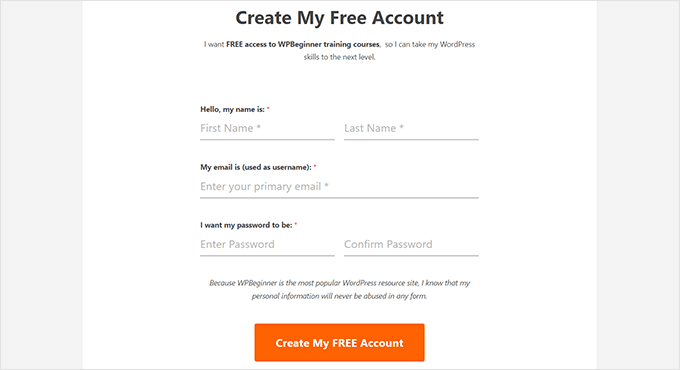
Was wir mögen ✅:
- WPForms macht es einfach, benutzerfreundliche Formulare zu erstellen, die sich vollständig in Ihre Website integrieren.
- Sie können Benutzer nach dem Anmelden oder Registrieren genau dorthin umleiten, wo sie hingehen sollen.
- Ideal für den Verkauf, ohne dass ein umfangreiches eCommerce Plugin benötigt wird.
What We Don’t Like 😞:
- WPForms nicht bieten viele Adminpanel Anpassungen – es ist auf dem Frontend-Benutzer Erfahrung konzentriert.
Preisgestaltung 💲: Der Basisplan beginnt bei 49,50 $/Jahr. Eine kostenlose Version ist verfügbar, aber Funktionen wie die Registrierung von Benutzern und das Veröffentlichen von Beiträgen erfordern den Pro-Tarif für 199,50 $/Jahr.
2. SeedProd

SeedProd ist bekannt als einer der besten Drag-and-drop Page-Builder für WordPress. Aber was viele Leute vermissen, ist, wie gut es auch für die individuelle Anpassung der Admin-Erfahrung funktioniert.
Wir haben es auf unserer Website WPBeginner Videos verwendet, um eine saubere, gebrandete Anmeldeseite zu erstellen, die zum Rest der Website passt. Sie können Ihr Logo hinzufügen, das Layout anpassen und eine Seite erstellen, die sich anfühlt, als wäre sie individuell erstellt worden – ohne eine einzige Zeile Code anzufassen.

Ganz gleich, ob Sie eine neue Website einführen oder Aktualisierungen vornehmen, SeedProd macht es Ihnen leicht, schöne Seiten und Ansichten für den Wartungsmodus zu erstellen. Diese Seiten helfen, Erwartungen zu wecken und gleichzeitig professionell zu bleiben.
Uns hat besonders gut gefallen, wie einsteigerfreundlich es ist. Dank des Drag-and-drop-Builders und der vorgefertigten Templates fühlt sich die Gestaltung eher an wie ein Spiel mit Bauklötzen als wie ein Kampf mit Einstellungen. 🧩
Und während Ihre Besucher eine übersichtliche Ansicht sehen, können Sie als Administrator weiterhin auf die Website zugreifen und hinter den Kulissen arbeiten.
Möchten Sie Ihr Publikum auch während der Ausfallzeiten bei der Stange halten? Sie können E-Mails sammeln, Links zu sozialen Medien anzeigen oder sogar einen Countdown-Timer einblenden.
In unserer vollständigen Rezension zu SeedProd haben wir weitere Anwendungsfälle und Einblicke behandelt, falls Sie einen tieferen Einblick wünschen.
Was wir mögen✅:
- Individuell angepasste Seiten für die Anmeldung: Passen Sie Ihre Ansicht für die Anmeldung an den Rest Ihrer Marke an – keine zusätzlichen Plugins erforderlich.
- Wartungsmodus: Zeigen Sie Ihren Besuchern, dass an Ihrer Website gearbeitet wird, ohne sie zu vernachlässigen.
- Bald erscheinende Seiten: Erzeugen Sie vor dem Start Spannung mit Countdowns, Opt-Ins und einem ausgefeilten Layout.
Was wir nicht mögen😞:
- Mit SeedProd können Sie das WordPress-Dashboard selbst nicht individuell anpassen. Es konzentriert sich mehr auf das Frontend- Benutzererlebnis.
Die Preise: Pläne beginnen bei 39,50 $/Jahr. Sie können auch die kostenlose Version von WordPress.org ausprobieren.
3. WP Adminify
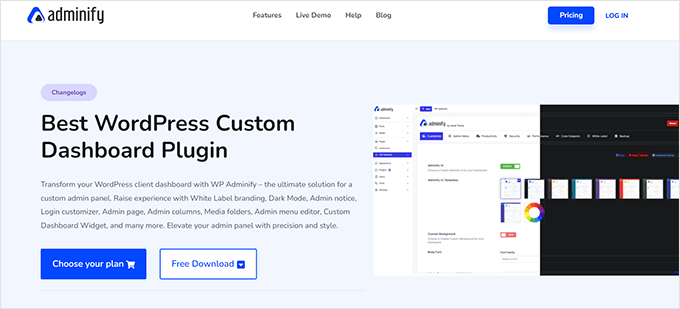
WP Adminify gibt Ihnen die volle Kontrolle über die Verwaltungsoberfläche, ohne dass Sie ein Dutzend separater Plugins programmieren oder installieren müssen.
Wir haben festgestellt, dass es nützlich ist, um die Verwaltungsbereiche zu rationalisieren und ein konzentrierteres, benutzerfreundlicheres Erlebnis zu erstellen. Es ist, als würde man seinen Arbeitsplatz aufräumen – plötzlich ist alles da, wo es sein soll.
Eine der Funktionen, die uns besonders gefallen haben, sind die individuellen Verwaltungsspalten. Die Möglichkeit, Spalten hinzuzufügen, zu entfernen und neu anzuordnen, macht es einfacher, schneller zu arbeiten und das, was wir brauchen, auf einen Blick zu finden.
Mit WP Adminify können Sie auch Elemente ausblenden, Bezeichnungen umbenennen und Menüs neu anordnen. Das hat uns geholfen, Dashboards für Kunden, die nur Zugriff auf einige wenige Werkzeuge benötigen, übersichtlich zu halten.
Eine weitere beliebte Funktion von uns sind die farbigen Themes für die Verwaltung. Sie können aus einer Reihe integrierter Stile auswählen oder Ihre eigenen entwerfen und so Ihrem Adminpanel ein frisches Aussehen verleihen, das zu Ihrer Marke passt.
Möchten Sie Ihr Dashboard mit einem White-Label versehen? Mit WP Adminify ist es einfach, das WordPress-Logo zu ersetzen, Bereiche umzubenennen und ein vollständig gebrandetes Erlebnis zu präsentieren. Dies war ein entscheidender Vorteil für unsere Agenturprojekte.
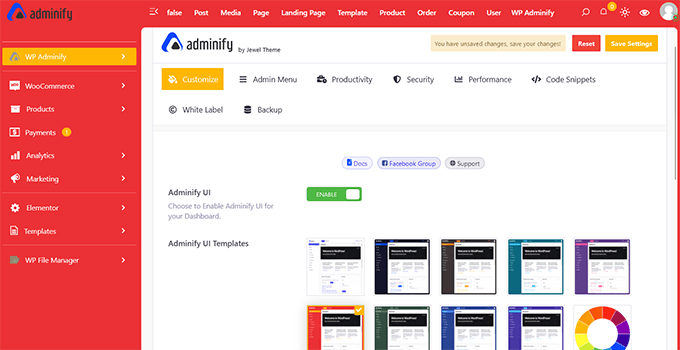
Wir haben auch die kleinen Extras zu schätzen gelernt – wie die integrierten PageSpeed Insights direkt im Dashboard. Allein dadurch haben wir Zeit gespart, weil wir Leistungsprobleme erkennen können, ohne andere Werkzeuge zu bemühen.
WP Adminify eignet sich auch hervorragend für Besitzer einzelner Websites. Sie können individuelle Verknüpfungen hinzufügen, Ablenkungen entfernen und ein Dashboard erstellen, das perfekt zu Ihrem täglichen Arbeitsablauf passt.
In unserer vollständigen Rezension von WP Adminify gehen wir näher darauf ein.
Was wir mögen ✅:
- Die individuell angepassten Admin-Spalten von WP Adminify haben unsere Arbeitsabläufe vereinfacht, indem sie die richtigen Daten in den Mittelpunkt stellen.
- Mit PageSpeed Insights direkt im Dashboard konnten wir Zeit sparen und gleichzeitig die Leistung verbessern.
- Mit White-Label-Funktionen können wir vollständig gebrandete Verwaltungsbereiche erstellen, die unsere Kunden beeindrucken.
What We Don’t Like 😞:
- Einige Design-Optimierungen – wie die Gestaltung bestimmter Dashboard-Elemente – sind im Vergleich zu fortschrittlicheren Werkzeugen für die Benutzeroberfläche begrenzt.
Preisgestaltung 💲: Kostenpflichtige Tarife beginnen bei 79 $/Jahr. Eine begrenzte kostenlose Version ist ebenfalls verfügbar.
4. White Label CMS
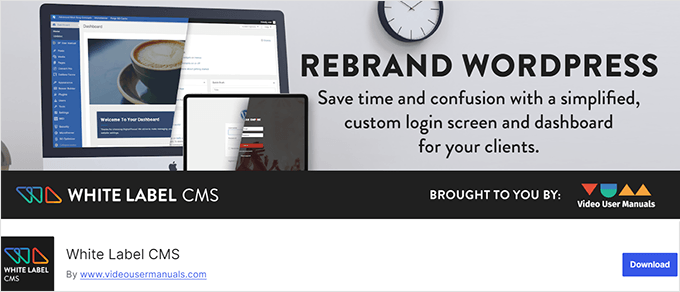
Wenn Sie Websites für Kunden erstellen, kann das White Label CMS den Verwaltungsbereich viel besser gestalten. Wir haben es selbst verwendet, um das WordPress-Branding durch Kundenlogos zu ersetzen, Menüpunkte anzupassen und ein reibungsloseres Erlebnis für nichttechnische Benutzer zu erstellen.
Dieses Plugin ist besonders hilfreich für Agenturen und Freiberufler. Sie können den Standard-Look von WordPress entfernen und dafür sorgen, dass sich das Backend wie ein gebrandetes Kundenportal anfühlt. Das ist eine dieser kleinen Aufmerksamkeiten, die einen großen Eindruck hinterlassen.
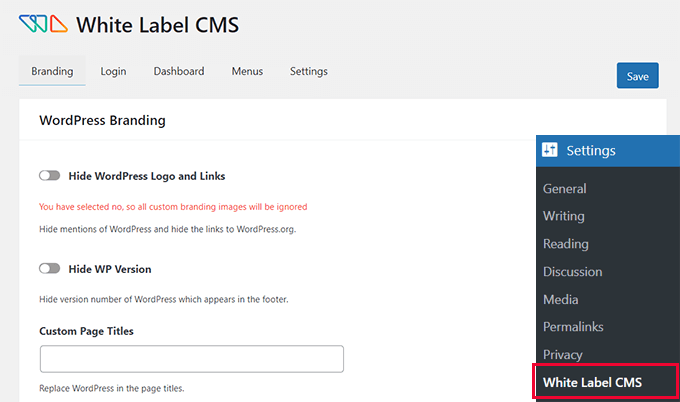
Sie können auch die Seite für die Anmeldung anpassen, individuelle Widgets hinzufügen und Verwaltungsmenüs neu anordnen. Wir haben festgestellt, dass dies nützlich ist, um Ablenkungen zu vermeiden und Kunden nur zu den Funktionen zu führen, die sie benötigen.
Auch die Kontrolle des Zugriffs der Benutzer ist einfach. Sie können bestimmte Werkzeuge je nach Rolle des Benutzers ausblenden, damit die Kunden nicht versehentlich wichtige Einstellungen ändern.
Eine weitere Funktion, die wir lieben, ist das individuelle Begrüßungsfeld. Damit können Sie Benutzer mit Anweisungen, Links oder einer kurzen Nachricht direkt auf dem Dashboard begrüßen. Das ist eine großartige Möglichkeit, eine persönliche Note hinzuzufügen oder eine schnelle Anleitung anzubieten.
Was wir mögen ✅:
- Durch individuelles Branding können Sie das WordPress-Logo ersetzen und Ihren Kunden ein sauberes, professionelles Dashboard bieten.
- Die Kontrolle der Rollen der Benutzer hilft, den Zugriff einzuschränken und versehentliche Änderungen zu vermeiden.
- Mit dem individuell angepassten Begrüßungspanel lassen sich hilfreiche Hinweise oder Links direkt dort bereitstellen, wo sich die Benutzer anmelden.
What We Don’t Like 😞:
- Einige Teile des Admin-Layouts können nicht so tiefgreifend verändert werden wie bei anderen Plugins auf dieser Liste.
Preisgestaltung 💲: Kostenlos
5. Ultimatives Armaturenbrett
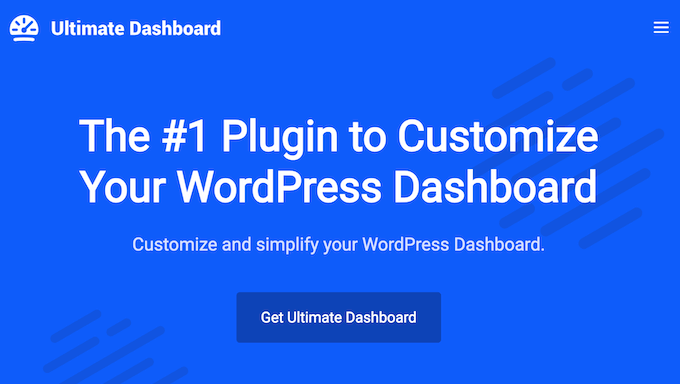
Ultimate Dashboard bietet eine einfache Möglichkeit, den WordPress-Administrationsbereich aufzuräumen. Es ist großartig, um Unordnung zu beseitigen und Benutzern ein Dashboard zu geben, das einfacher zu verwalten ist.
Gleich nach der Installation konnten wir die Standard-Widgets von WordPress ausblenden, die die meisten Kunden nie verwenden. Allein dadurch wirkte die Ansicht der Verwaltung konzentrierter und weniger überwältigend.
Es ist besonders hilfreich für Agenturen und Freiberufler. Sie können Kunden ein übersichtliches Dashboard mit nur den Werkzeugen zeigen, die sie benötigen – nicht mehr und nicht weniger.
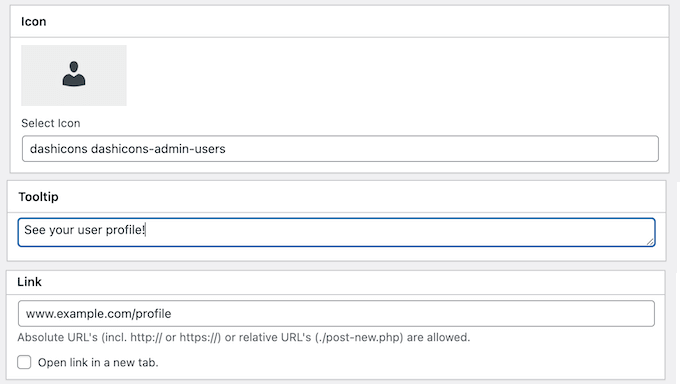
Uns hat auch gefallen, wie einfach es war, individuelle Widgets zu erstellen. Sie können Verknüpfungen, Analysen, Willkommensnachrichten oder alles andere, was Kunden brauchen, direkt auf ihrem Dashboard hinzufügen.
Ultimate Dashboard unterstützt sogar White-Labeling. Wir haben dies genutzt, um das WordPress-Branding durch Kundenlogos und -farben zu ersetzen, wodurch alles professioneller wirkt.
Möchten Sie mehr erfahren? Dann lesen Sie unsere vollständige Rezension über Ultimate Dashboard.
Was wir mögen ✅:
- Individuelle Widgets sind einfach zu erstellen und eignen sich hervorragend zum Hinzufügen hilfreicher Links oder Nachrichten.
- Die Funktion zum Aufräumen des Dashboards beseitigt Ablenkungen und sorgt für mehr Ordnung.
- Mit White-Label-Werkzeugen ist es ein Leichtes, Kunden mit einem gebrandeten Backend zu beeindrucken.
What We Don’t Like 😞:
- Die Optionen für das Layout und die Positionierung der Widgets sind im Vergleich zu anderen Plugins für die individuelle Anpassung des Administrators eher begrenzt.
Preisgestaltung 💲: Ab 58 $. Eine kostenlose Version mit eingeschränkten Funktionen ist ebenfalls erhältlich.
6. WP Frontend Verwaltung
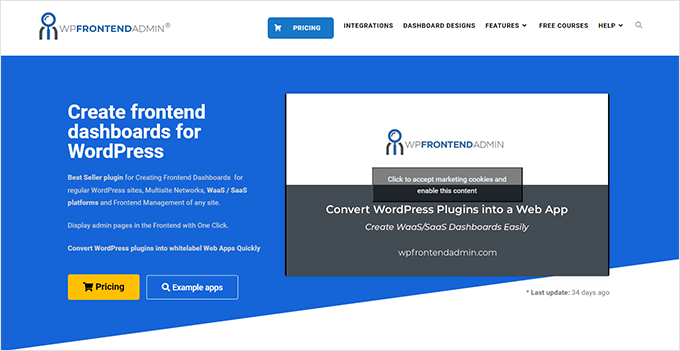
WP Frontend Admin ist eine großartige Option, wenn Sie bestimmte WordPress-Admin-Seiten im Frontend anzeigen müssen. Es macht den Prozess reibungslos, besonders wenn Sie mit nicht-technischen Benutzern arbeiten.
Ganz gleich, ob Sie ein Dashboard für einen Kunden erstellen oder einen WooCommerce-Shop verwalten, es hilft Ihnen, die Verwaltungsfunktionen sauber und kontrolliert auf das Frontend zu bringen.
Eine unserer beliebtesten Funktionen ist die Möglichkeit, administrative Seiten wie WPForms, Editoren für Beiträge oder Analyse-Dashboards direkt im Frontend anzuzeigen. Die Kunden müssen das Backend überhaupt nicht sehen.
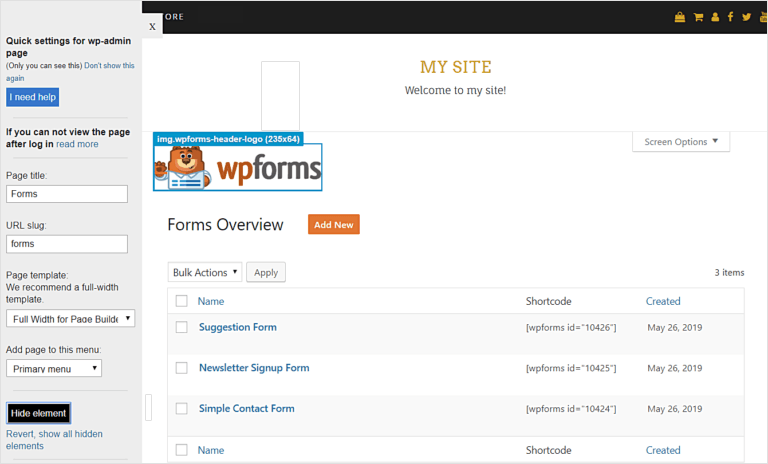
Es ist eine solide Option für Freiberufler, die die Verwaltungsbereiche für Kunden vereinfachen möchten. Agenturen können ein vollständig gebrandetes Dashboard anbieten, das einfacher zu navigieren ist.
Es ist flexibel genug für alle möglichen Anwendungsfälle. Sie können Dashboards für Kursplattformen erstellen, Benutzer Inhalte einreichen lassen oder sogar Einstellungen aktualisieren – alles über das Frontend.
Für Multisite-Netzwerke können Sie mit WP Frontend Admin globale Dashboards erstellen, die von allen Untersites gemeinsam genutzt werden. Dies hat uns bei der Arbeit mit WordPress-as-a-Service-Plattformen eine Menge Zeit gespart.
Was wir mögen ✅:
- Sie können jede beliebige Verwaltungsseite im Frontend anzeigen und WordPress so für Kunden leichter nutzbar machen.
- Individuelle Dashboards können für bestimmte Rollen oder Benutzer mit genau den Werkzeugen erstellt werden, die sie benötigen.
- Großartige Multisite-Unterstützung zum Erstellen gemeinsamer Dashboards für ein ganzes Netz von Websites.
What We Don’t Like 😞:
- Die Einrichtung komplexer Dashboards, insbesondere für Multisites oder fortgeschrittene Rollen, ist etwas zeitaufwändig.
Preisgestaltung 💲: Beginnt bei 49,99 $/Jahr. Eine begrenzte kostenlose Version ist ebenfalls verfügbar.
7. WP Dark Mode
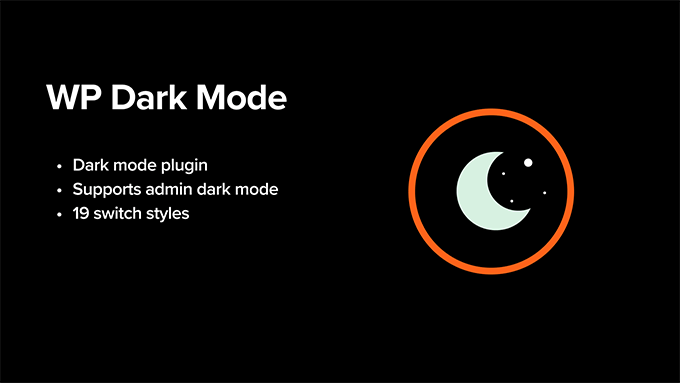
Einige von uns im Team verwenden den Dunkelmodus auf unseren Telefonen und Laptops, insbesondere bei nächtlichen Arbeitssitzungen. Aber wir haben festgestellt, dass die meisten Websites nicht standardmäßig den Geräteeinstellungen folgen.
Damals haben wir WP Dark Mode getestet. Es war super einfach, den dunklen Modus zu unseren Websites hinzuzufügen – ganz ohne Programmierung. 🌙
Eine Sache, die uns sehr gefallen hat, ist die automatische Umschaltung in den dunklen Modus, wenn das Gerät des Benutzers diesen bevorzugt. Man schaltet ihn einfach ein, und es funktioniert wie von Zauberhand. ✨
Beeindruckt waren wir auch von den Optionen zur individuellen Anpassung. Sie können die Farben anpassen, den Kippschalter gestalten und alles an das Branding Ihrer Website anpassen.
Sogar das Admin-Dashboard kann abgedunkelt werden, was unsere langen Tage in WordPress wesentlich angenehmer für die Augen macht. Wir haben diese Funktion oft genutzt, und sie ist bei längeren Arbeitssitzungen erstaunlich beruhigend.
Wenn Sie Websites für Kunden erstellen, können Sie die Aktivierung des Dunkelmodus auch zeitlich planen oder ihn nur nachts aktivieren – dies ist hilfreich, wenn Sie die Benutzererfahrung in verschiedenen Zeitzonen verwalten möchten.
Weitere Funktionen finden Sie in unserer vollständigen Rezension zum WP Dark Mode.
Was wir mögen ✅:
- Passt sich automatisch an die Gerätepräferenzen des Benutzers an und sorgt so für mehr Komfort.
- Zahlreiche Design-Steuerelemente zum Anpassen von Farben, Wechseln von Stilen und Branding.
- Der dunkle Modus für den WordPress-Administrationsbereich eignet sich hervorragend für die Arbeit in der Nacht oder zur Verringerung der Augenbelastung.
What We Don’t Like 😞:
- Einige der besten Funktionen, wie z. B. Zeitplanung und erweiterte Gestaltung, erfordern die kostenpflichtige Version.
Preisgestaltung 💲: Beginnt bei 49 $/Jahr. Eine begrenzte kostenlose Version ist ebenfalls verfügbar.
8. Thema Mein Login
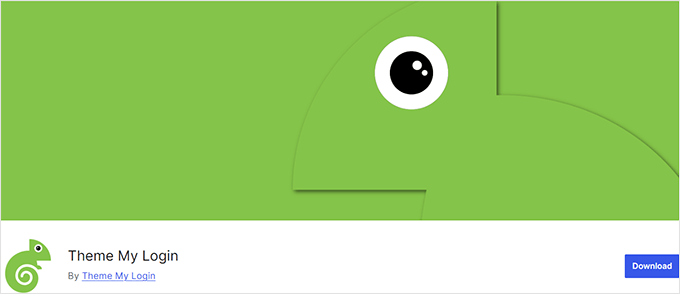
Die individuelle Anpassung der WordPress-Anmeldung kann sich anfangs schwierig anfühlen, vor allem, wenn Sie sie an das Theme Ihrer Website anpassen möchten. Da kommt Theme My Login gerade recht. 🔐
Wir haben es auf Websites eingesetzt, auf denen wir eine einfache Möglichkeit benötigten, die Standard Seite für die Anmeldung zu ersetzen. Wir erhielten sofort gebrandete Seiten für die Anmeldung, Registrierung und das Profil – alle passend zum Theme gestaltet, ohne zusätzliche Codierung.
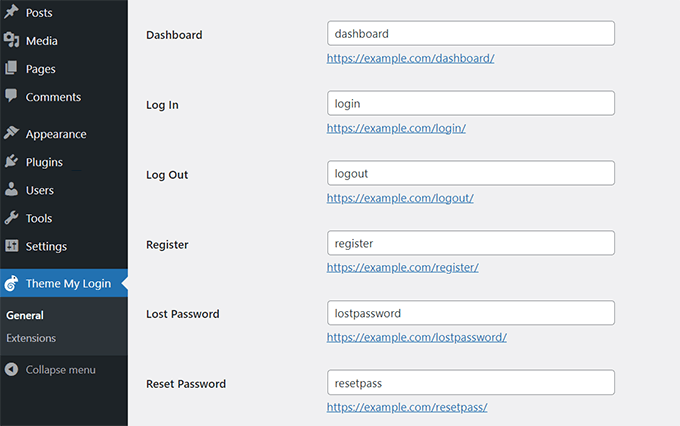
Benutzer sehen nie die einfache Ansicht der WordPress-Anmeldung. Stattdessen wirkt alles ausgefeilt und konsistent, was besonders für Websites mit Mitgliedschaft, Online-Kurse oder private Communities nützlich ist.
Uns gefiel auch, wie einfach es war, Benutzer nach der Anmeldung oder Abmeldung umzuleiten. Das ist hilfreich, um Benutzer direkt nach der Anmeldung auf bestimmte Seiten zu leiten.
Möchten Sie soziale Anmeldungen anbieten? Das Theme My Login unterstützt dies durch Erweiterungen, die den Benutzern den Zugang zu ihren Konten noch einfacher machen. Wir haben festgestellt, dass dies die Reibung für wiederkehrende Besucher verringert.
Was wir mögen ✅:
- Passt sich automatisch an Ihr Theme an – kein zusätzliches Styling erforderlich.
- Individuelle Weiterleitungen helfen, den Weg des Benutzers nach der Anmeldung oder Registrierung zu personalisieren.
- Add-ons machen es einfach, soziale Anmeldungen mit Facebook, Google und anderen zu aktivieren.
What We Don’t Like 😞:
- Einige Funktionen, wie die Anmeldung bei sozialen Netzwerken oder die Einschränkung von Inhalten, erfordern kostenpflichtige Erweiterungen.
Preisgestaltung 💲: Kostenlos mit kostenpflichtigen Erweiterungen verfügbar.
9. Admin-Spalten
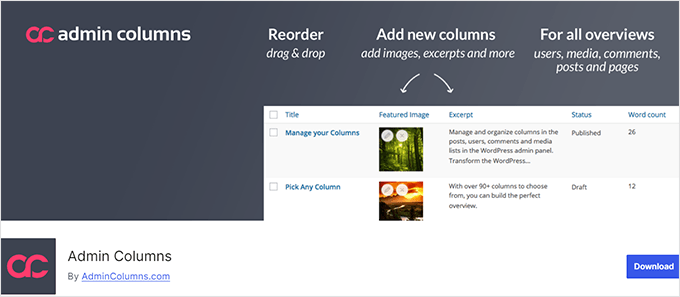
Wenn Sie viele Inhalte oder Produkte in WordPress verwalten, kann sich der Admin-Bereich wie ein Labyrinth anfühlen. Deshalb verwenden wir gerne Admin Columns.
Mit diesem Plugin können Sie die Spalten im Verwaltungsbereich für Beiträge, Seiten, Benutzer und sogar WooCommerce-Produkte individuell anpassen und neu anordnen. Wir haben damit Dashboards erstellt, die genau die Informationen anzeigen, die wir brauchen – ohne dass es ein Ausgraben erfordert.
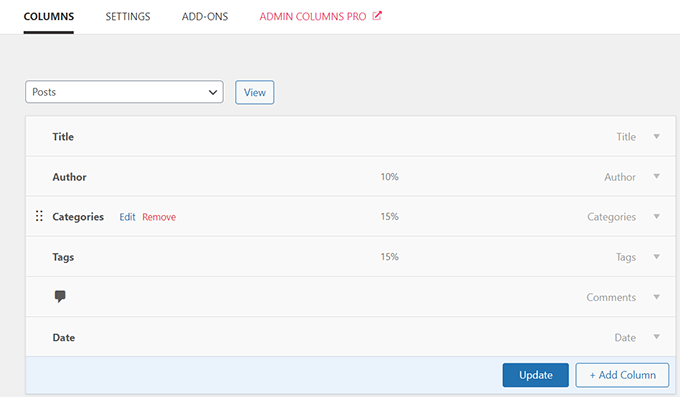
Sie können problemlos Spalten für individuelle Felder, Taxonomien oder Hervorgehobene Beitragsbilder hinzufügen. Wir haben festgestellt, dass dies besonders bei der Arbeit mit Websites von Kunden, Online-Shops und inhaltsintensiven Blogs hilfreich ist.
Eine Funktion, die uns besonders aufgefallen ist, war die Inline-Bearbeitung. Man kann Daten direkt in der Admin-Liste bearbeiten, ohne den Editor für Beiträge oder Produkte zu öffnen. Allein dadurch haben wir viel Zeit gespart. ⏱️
Sortieren und Filtern sind ebenfalls integriert. Sie können nach Autor, Produktpreis, Inhaltstyp sortieren – was immer Sie der Anzeige hinzufügen. Damit wird das WordPress-Dashboard zu einem echten Produktivitätswerkzeug.
Was wir mögen ✅:
- Vollständig anpassbare Verwaltungsaufrufe, die die wichtigsten Daten anzeigen.
- Sortieren, filtern und bearbeiten Sie Inhalte direkt in der Liste – ohne sich durch mehrere Ansichten klicken zu müssen.
- Großartige Integration mit WooCommerce für die Verwaltung von Bestellungen, Produkten und Kundeninformationen.
What We Don’t Like 😞:
- Einige leistungsstarke Funktionen, wie das Filtern individueller Felder oder die erweiterte Sortierung, sind nur in der Pro-Version enthalten.
Preisgestaltung 💲: Beginnt bei 79 $/Jahr. Eine begrenzte kostenlose Version ist ebenfalls verfügbar.
10. Bessere Verwaltungsleiste
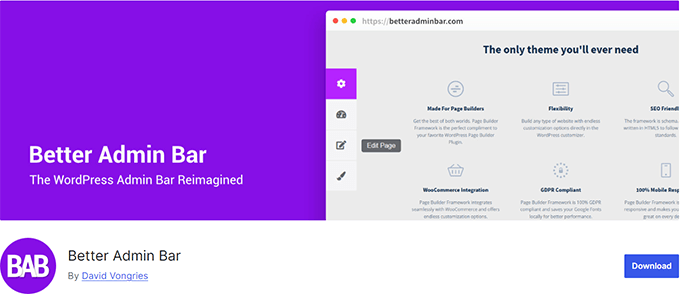
Die WordPress Adminleiste kann ein wenig überfüllt sein, vor allem wenn man viele Plugins verwendet. Deshalb haben wir Better Admin Bar ausprobiert. Es hat uns geholfen, schnell aufzuräumen.
Sie können nicht benötigte Links ausblenden, Elemente neu anordnen und die Leiste so vereinfachen, dass sie nur das Wichtigste anzeigt. Wir haben es verwendet, um Unordnung für bestimmte Rollen von Benutzern zu entfernen und den Verwaltungsbereich ablenkungsfrei zu halten.
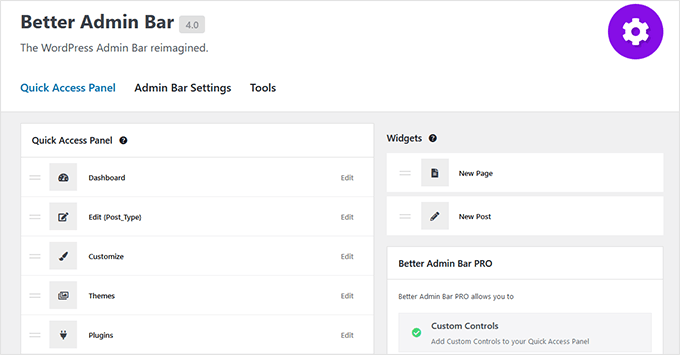
Sie können auch das Verhalten der Adminleiste ändern. Soll sie fixiert bleiben oder am oberen Rand der Seite schweben? Das ist einfach einzurichten und bei der täglichen Arbeit sehr hilfreich.
Wir empfehlen die Better Adminleiste für alle, die eine übersichtlichere, konzentriertere Oberfläche wünschen – vor allem, wenn Sie eine Website mit mehreren Benutzern oder einer Vielzahl von Funktionen verwalten.
Was wir mögen ✅:
- Blenden Sie Links aus oder ordnen Sie sie neu an, um die Adminleiste einfacher und übersichtlicher zu gestalten.
- Mit den Optionen zur Positionierung können Sie die Leiste fixieren oder schweben lassen, um den Zugriff zu erleichtern.
- Eine großartige Möglichkeit, visuelles Rauschen in unübersichtlichen WordPress-Dashboards zu reduzieren.
What We Don’t Like 😞:
- Sie eignet sich hervorragend zum Entrümpeln, aber fortgeschrittene Benutzer wünschen sich vielleicht tiefer gehende Optionen zur Gestaltung oder Integration.
Preisgestaltung 💲: Kostenlos
Bonus 🎁: Nützliche Ressourcen für Ihren WordPress-Administrationsbereich
Nachdem Sie nun verschiedene Möglichkeiten zur Verbesserung und Personalisierung Ihres WordPress-Dashboards kennengelernt haben, finden Sie hier einige hilfreiche Anleitungen, um noch weiter zu gehen. Diese Ressourcen helfen Ihnen, Ihren Admin-Bereich zu sichern, individuell anzupassen und zu verwalten wie ein Profi.
- Tipps zum Schutz Ihres WordPress-Adminbereichs
- Plugins und Tipps zur Verbesserung des WordPress-Administrationsbereichs
- Regelmäßig durchzuführende wichtige WordPress-Wartungsaufgaben
- Hinzufügen eines Benachrichtigungscenters in WordPress Admin
- Hinzufügen individueller Admin-Hinweise in WordPress
- Hinzufügen oder Ändern von WordPress-Verwaltungssymbolen
Wir hoffen, dass dieser Leitfaden Ihnen geholfen hat, einige großartige kostenlose Plugins und Werkzeuge zur individuellen Anpassung des Themes zu entdecken. Wenn Sie jemals aus Ihrem Admin-Bereich ausgesperrt werden, lesen Sie unseren Leitfaden, was zu tun ist, wenn Sie aus WordPress ausgesperrt sind.
Vielleicht möchten Sie sich auch unsere Anleitung zum Hinzufügen eines administrativen Benutzers zu Ihrer WordPress-Datenbank mit MySQL merken – nur für den Fall, dass Sie einmal eine schnelle Lösung benötigen.
Wenn Ihnen dieser Artikel gefallen hat, dann abonnieren Sie bitte unseren YouTube-Kanal für WordPress-Videotutorials. Sie können uns auch auf Twitter und Facebook finden.





Linesh Jose
Hi, Thank you so much for listing my little plugin (Blue Admin) here.
WPBeginner Support
Hi Linesh,
You are welcome Thanks for sharing your plugin with the community.
Thanks for sharing your plugin with the community.
Admin
Troy Dean
Thanks for the mention of the White Label CMS plugin – chuffed to get a mention.
Patrick Kilian
The White Label CMS plugin will not install.
Installing Theme from uploaded file: white-label-cms.zip
Unpacking the package…
Installing the theme…
The package could not be installed. The theme is missing the style.css stylesheet.
Theme install failed.
Sue Manah Buteau
As an older geek, I’d like to share that some color/design changes are difficult for individuals with vision challenges. I appreciate that at least one option (Admin Color Schemer) allows for some color flexibility.
Angela
I know I’m missing something here but what are the purpose for these themes. Are they used in conjunction with the actual theme?
WPBeginner Support
These themes beautify or rebrand the admin end of WordPress. They do not affect the front-end of your website.
Admin
BG
they’re backend themes ( for your admin panel )
Arevico
Normally I don’t find admin themes useful, but I can figure out some usecases in which they might. For example, if you running a WordPress membership website or a website developped for a client, the white label solution is a must.
How about maintenance? When WordPress is updates some core classes can be changed. Are these themes sensitive to those changes?